win11热点打不开是怎么回事?win11的热点开启不了如何处理
更新时间:2024-06-20 09:49:29作者:runxin
由于有些用户在给win11电脑安装宽带网络的情况下,没有同时安装路由器设备,因此也无法实现区域内无线网络覆盖,这时我们可以开启win11系统内置热点功能来进行无线网络覆盖需求,可是win11热点打不开是怎么回事?接下来小编就给大家讲解的win11的热点开启不了如何处理相关内容。
具体方法如下:
方法一:运行Windows11的网络适配器疑难解答
1、单击 Windows11 的开始按钮。
2、选择固定到“开始”菜单的“设置”应用。
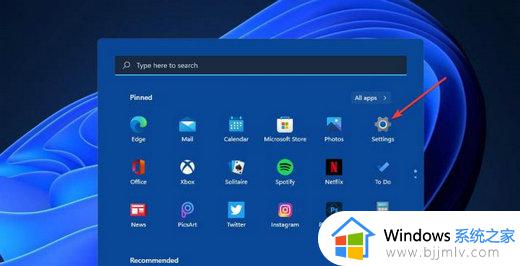
3、接下来,单击系统选项卡上的疑难解答。
4、单击其他疑难解答选项以显示疑难解答列表。
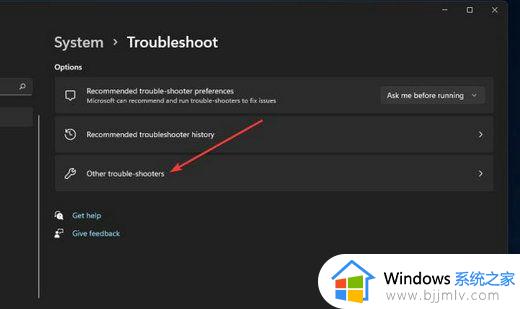
5、按网络适配器疑难解答的运行按钮。
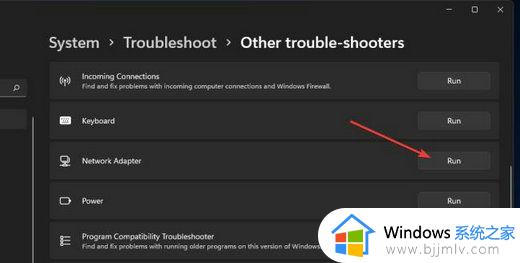
6、单击疑难解答窗口中的所有网络适配器单选按钮。
7、按下一步按钮继续。
方法二:禁用飞行模式
1、按Windows+I键盘快捷键打开Settings。
2、选择网络和互联网选项卡。
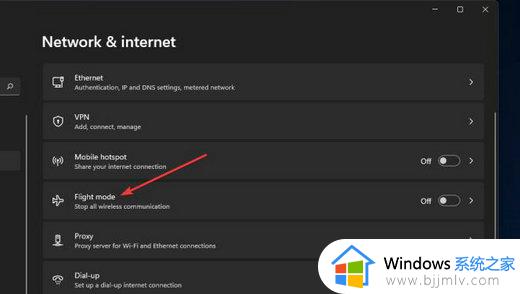
3、如果启用了飞行模式设置,请关闭它。
上述就给大家介绍的win11的热点开启不了如何处理相关内容了,碰到同样情况的朋友们赶紧参照小编的方法来处理吧,希望本文能够对大家有所帮助。
win11热点打不开是怎么回事?win11的热点开启不了如何处理相关教程
- win11热点网络打不开怎么办 win11的热点开启不了处理方法
- win11移动热点打不开怎么办 win11移动热点无法设置如何处理
- win11开不了热点怎么办 win11移动热点无法启用处理方法
- win11的热点开启不了解决方法 win11无法设置热点怎么办
- win11打开移动热点后无法上网怎么回事 win11电脑移动热点开启后不能上网如何修复
- win11开热点突然用不了怎么办 win11开热点不能用修复方法
- win11 5g热点开启步骤 win11如何开启5G热点
- windows11开启热点的方法 win11系统怎么打开热点
- win11怎么开热点 win11系统开启热点的方法
- win11开热点给手机用不了怎么办 win11电脑开热点手机连不上网处理方法
- win11恢复出厂设置的教程 怎么把电脑恢复出厂设置win11
- win11控制面板打开方法 win11控制面板在哪里打开
- win11开机无法登录到你的账户怎么办 win11开机无法登录账号修复方案
- win11开机怎么跳过联网设置 如何跳过win11开机联网步骤
- 怎么把win11右键改成win10 win11右键菜单改回win10的步骤
- 怎么把win11任务栏变透明 win11系统底部任务栏透明设置方法
win11系统教程推荐
- 1 怎么把win11任务栏变透明 win11系统底部任务栏透明设置方法
- 2 win11开机时间不准怎么办 win11开机时间总是不对如何解决
- 3 windows 11如何关机 win11关机教程
- 4 win11更换字体样式设置方法 win11怎么更改字体样式
- 5 win11服务器管理器怎么打开 win11如何打开服务器管理器
- 6 0x00000040共享打印机win11怎么办 win11共享打印机错误0x00000040如何处理
- 7 win11桌面假死鼠标能动怎么办 win11桌面假死无响应鼠标能动怎么解决
- 8 win11录屏按钮是灰色的怎么办 win11录屏功能开始录制灰色解决方法
- 9 华硕电脑怎么分盘win11 win11华硕电脑分盘教程
- 10 win11开机任务栏卡死怎么办 win11开机任务栏卡住处理方法
win11系统推荐
- 1 番茄花园ghost win11 64位标准专业版下载v2024.07
- 2 深度技术ghost win11 64位中文免激活版下载v2024.06
- 3 深度技术ghost win11 64位稳定专业版下载v2024.06
- 4 番茄花园ghost win11 64位正式免激活版下载v2024.05
- 5 技术员联盟ghost win11 64位中文正式版下载v2024.05
- 6 系统之家ghost win11 64位最新家庭版下载v2024.04
- 7 ghost windows11 64位专业版原版下载v2024.04
- 8 惠普笔记本电脑ghost win11 64位专业永久激活版下载v2024.04
- 9 技术员联盟ghost win11 64位官方纯净版下载v2024.03
- 10 萝卜家园ghost win11 64位官方正式版下载v2024.03